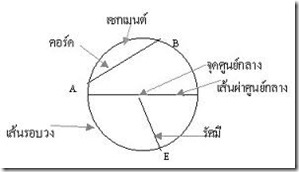บทความฉบับนี้ขอนำเสนอการใช้ excel สร้างแผนภูมิพาเรโต (Pareto chart) แผนภูมิพาเรโตเป็นแผนภูมิที่ใช้สำหรับแสดงปัญหาหรือหัวข้อต่างๆ ที่เกิดขึ้นกับสิ่งที่กำลังสนใจ โดยส่วนใหญ่จะพิจารณาไปกับสิ่งที่กำลังจะก่อให้เกิดปัญหา หรือใช้เพื่อช่วยตัดสินใจแก้ปัญหาต่างๆ โดยหลักการสร้างแผนภูมิพาเรโตจะเริ่มจากการเรียงลำดับปัญหาหรือหัวข้อต่างๆเหล่านั้นตามความถี่ที่พบจากมากไปหาน้อยและแสดงขนาดความถี่มากน้อยด้วยแผนภูมิแท่งควบคู่ไปกับการแสดงค่าสะสมของความถี่ด้วยแผนภูมิเส้น ซึ่งแกนนอนของแผนภูมิเป็นประเภทของปัญหาและแกนตั้งเป็นค่าร้อยละของปัญหาที่พบ จากหลักการดังกล่าว จะพบว่าเราสามารถใช้ excel ช่วยสร้างแผนภูมิพาเรโตได้โดยไม่ยากนัก โดยต้องกำหนดให้แผนภูมิดังกล่าวประกอบด้วยแกนตั้ง 2 แกน (Primary and secondary axis) ผมขอยกตัวอย่างการสร้างแผนภูมิพาเรโตด้วย excel ดังต่อไปนี้ครับ
สมมุติว่าเราได้ทำการวิเคราะห์แยกสาเหตุของการทำของเสียในกระบวนการผลิตทั้งหมด 6 ข้อ สมมุติให้เป็นสาเหตุ A , B, C, D, E, F โดยจำนวนของเสียเมื่อแยกตามสาเหตุต่างๆแล้วสามารถบันทึกลงในโปรแกรม excel ได้ดังภาพที่ 1
ภาพที่ 1 ข้อมูลของเสียจากการผลิต
ให้ท่านผู้อ่านทำการเรียงข้อมูลจำนวนของเสียจากมากไปหาน้อย (เรียงตามข้อมูลในหลัก C ) จากนั้นให้ท่านผู้อ่านสร้างหลักข้อมูลเพิ่มขึ้นอีกสองหลัก (หลัก D and หลัก E) โดยกำหนดสูตร excel เพื่อคำนวณจำนวนของเสียสะสมในหลัก D ดังนี้
D6 = C6
สำหรับ D7 เขียนสูตร excel เพื่อคำนวณจำนวนของเสียสะสม
D7 = D6+C7
ท่านผู้อ่านสามารถ drag เพื่อสำเนาสูตร excel ไปยัง D8 to D12
กำหนดสูตร excel เพื่อคำนวณจำนวนเปอร์เซนต์ของเสียสะสมในหลัก E ได้ดังนี้
E6 = D6/$D$12
ท่านผู้อ่านสามารถ drag เพื่อสำเนาสูตร excel ไปยัง E8 to E12
กำหนดรูปแบบของเซลล์ E6 to E12 เป็นแบบ %
เมื่อดำเนินการถึงขั้นนี้จะได้ข้อมูลที่พร้อมสำหรับสร้างแผนภูมิพาเรโตแล้วดังแสดงในภาพที่ 2
ภาพที่ 2 ข้อมูลของเสียหลังจากปรับแต่งเพื่อสร้างแผนภูมิพาเรโต
เอาหล่ะครับเรามาสร้างแผนภูมิพาเรโตโดยการใช้ excel กันเลยครับ (อ้างอิงการใช้ excel 2010) เริ่มจาก การสร้างแผนภูมิแท่ง มีรายละเอียดดังนี้
1. เลือกข้อมูล B5:C12,E5:E12 (ทำได้โดยการเลือก B5:C12 และกดปุ่ม ctrl ขณะเลือก E5:E12)
2. เลือกเมนู Insert - 2D Column เลือกชนิดของแผนภูมิแท่งเป็นแบบ Clustered Column (คอลัมน์แบบกลุ่ม) คลิกปุ่ม OK
จะได้แผนภูมิแท่งดังแสดงในภาพที่ 3
ภาพที่ 3 แผนภูมิแท่งแสดงสาเหตุ
3. ใช้เมาส์เลือกแท่งข้อมูล เปอร์เซนต์ของเสียสะสม(แท่งสีแดงต่ำๆ)และคลิกเมาส์ขวา เลือก Change Series Chart Type... (เปลี่ยนชนิดแผนภูมิชุดข้อมูล...) จะปรากฎหน้าต่าง Change Chart Type ให้เลือกแผนภูมิประเภท X Y (Scatter) และเลือกชนิด Scatter with Straight Lines and Markers คลิกปุ่ม OK
4. ทำการย้าย legend ของแผนภูมิไปยังด้านล่างของแผนภูมิ โดยการคลิกเมาส์เลือกแผนภูมิ และเลือกเมนู Layout เลือก Legend เลือก Show Legend at bottom
5. เพิ่มป้ายชื่อแกนแนวนอนและแนวตั้งของแผนภูมิพาเรโต โดยการคลิกเมาส์เลือกแผนภูมิ และเลือกเมนู Layout เลือก Axis Titles เพิ่มป้ายชื่อแกนตั้งและแกนนอน
โดยการเลือก Primary Horizontal Axis Titles สำหรับป้ายแกนแนวนอน (สาเหตุการเกิดของเสีย)
โดยการเลือก Primary Vertical Axis Titles สำหรับป้ายแกนตั้งด้านซ้าย(จำนวนของเสีย (ชิ้น))
โดยการเลือก Secondary Vertical Axis Titles สำหรับป้ายแกนตั้งด้านขวา (เปอร์เซนต์ของเสียสะสม)
6. ปรับรูปแบบแกน เปอร์เซนต์ของเสียสะสมให้แสดงค่าสูงสุดเท่ากับ 100% โดยการคลิกเมาส์ขวาที่แกนตั้งด้านขวา เลือก จัดรูปแบบแกน... จะปรากฎ หน้าต่าง จัดรูปแบบแกน ใน List ด้านซ้ายให้ท่านเลือก ตัวเลือกแกน หน้าต่างด้านขวาจะปรากฎ ตัวเลือกแกนขึ้น ให้เลือก ค่ามากที่สุด เป็น ค่าคงที่ และปรับค่าเป็น 1.0 ดังแสดงในภาพที่ 4
ภาพที่ 4 หน้าต่างการปรับรูปแบบแกน เปอร์เซนต์ของเสียสะสม
ท่านจะได้แผนภูมิพาเรโตดังแสดงในภาพที่ 5
ภาพที่ 5 แผนภูมิพาเรโตจากการใช้ excel
สุดท้ายท่านผู้อ่านก็จะได้แผนภูมิพาเรโตเพื่อใช้สำหรับวิเคราะห์และแก้ปัญหาที่ต้องการแล้วนะครับ จะเห็นว่าการใช้ excel สร้างแผนภูมิพาเรโต ไม่ได้ยากเลยเนื่องจาก excel มีเครื่องมือช่วยสร้างแผนภูมิที่สมบูรณ์อยู่แล้วนั่นเอง สุดท้ายครับขอฝากหัวใจของการวิเคราะห์แผนภูมิพาเรโตไว้ดังนี้ครับ
แผนภูมิพาเรโตใช้เลือกปัญหาหรือสาเหตุที่จะลงมือทำหรือแก้ปัญหาเนื่องจากปัญหาสำคัญหรือสาเหตุสำคัญมีอยู่ไม่กี่ประการ แต่สร้างข้อบกพร่องหรือความเสียหายกับผลิตภัณฑ์หรือคุณภาพในด้านต่างๆเป็นจำนวนจำนวนมาก ส่วนปัญหาหรือสาเหตุปลีกย่อยมีอยู่มากมายแต่ไม่ส่งผลกระทบมากนัก ดังนั้นจึงควรเลือกแก้ไขปัญหาหรือสาเหตุที่สำคัญซึ่งถ้าแก้ไขได้จะลดข้อบกพร่องหรือความเสียหายลงได้มาก เดี๋ยวบทความต่อไปผมจะยกตัวอย่างการใช้ แผนภูมิพาเรโตเพื่อวิเคราะห์ปัญหาด้านการเงินส่วนบุคคลโดยใช้ excel กันครับ และจะนำเสนอการหาจุดวิกฤตในแผนภูมิพาเรโตเพื่อช่วยเลือกปัญหาหรือสาเหตุที่จะลงมือแก้หรือลงมือทำกันครับ สวัสดีครับ
หัวข้อใกล้เคียง
การใช้ excel สร้างแผนภูมิฮิสโตแกรมโดยใช้เครื่องมือสำเร็จรูป